感谢您的来访。

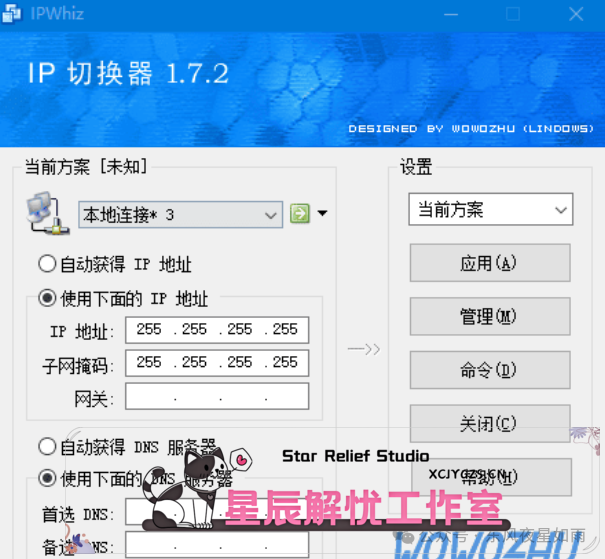
ipwhiz1.72 是一款功能丰富的 IP 切换工具,它为用户提供了便捷的方式来管理和切换不同的网络配置,特别适用于需要频繁更改网络环境或进行网络测试的场景。以下是对其主要功能和界面元素的详细解析:
主要功能
- 多套方案保存:用户可以保存多个网络配置方案,每个方案包含特定的 IP 地址、子网掩码、网关、DNS 等设置,方便快速切换。
- 多网卡支持:不仅支持常见的物理网卡,还能处理隐藏网卡(如 VPN 连接的虚拟网卡),确保全面的网络管理能力。
- MAC 地址修改:无需重启即可修改网络适配器的 MAC 地址,这在某些需要特定 MAC 地址的网络环境中非常有用。
- 网卡管理:支持禁用/启用和复位网卡,便于调试和故障排查。
- 运行 DOS 命令:内置功能允许用户执行常用的 DOS 命令,增加了工具的灵活性。
- IE 代理设置:支持修改 IE 浏览器的代理设置,并允许多代理选择,方便在不同网络环境下访问互联网。
- 程序自动化:支持在切换 IP 后自动运行指定的客户端程序,实现自动化工作流程。
- 系统启动与最小化:工具可以设置为随系统启动,并最小化到系统托盘,用户可以通过右键菜单进行快捷操作。
界面介绍
- 网络连接类型和状态:显示当前的网络连接类型(如以太网、无线)及其连接状态,帮助用户快速了解网络环境。
- 当前连接方案名称:显示当前应用的网络配置方案名称,如果未找到匹配方案,则显示为“未知方案”。
- 所有有效网络连接:列出当前电脑上的所有有效网络连接,包括隐藏连接。但只有在选中“当前连接”时,才能更改并显示其详细信息。
- 当前网络连接操作:默认操作是“刷新”,用于更新当前网络连接的信息。
- 当前连接详细信息:展示当前网络连接的具体配置信息,如 IP 地址、子网掩码、网关、DNS 服务器等。
- 当前方案的 MAC 地址:显示当前选中方案的 MAC 地址设置。
- 方案下拉选择:用户可以在此选择已保存的网络配置方案,选择后会在左侧显示该方案的详细信息。
- 应用按钮:选择方案后,点击此按钮将应用所选方案的网络配置。
- 操作状态显示:显示应用的操作状态,如是否成功应用方案等。
总的来说,ipwhiz1.72 是一款功能强大且易于使用的 IP 切换工具,通过直观的界面和丰富的功能,帮助用户轻松管理多个网络环境。
下载地址:
https://pan.quark.cn/s/ba420a21172a

感谢您的来访,获取更多精彩文章请Ctrl+D收藏本站或扫描上方二维码进行查看。

© 版权声明
THE END
 加入QQ群
加入QQ群
 关注微信公众号
关注微信公众号
 赚小钱钱
赚小钱钱
 获取注册码
获取注册码

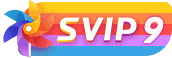




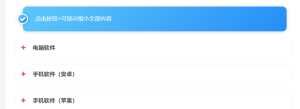
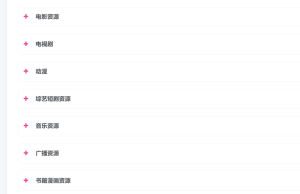

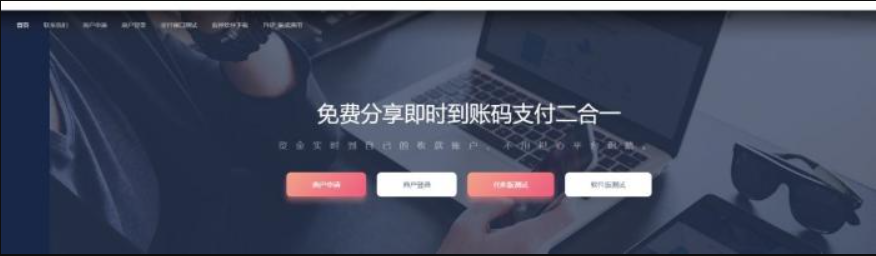
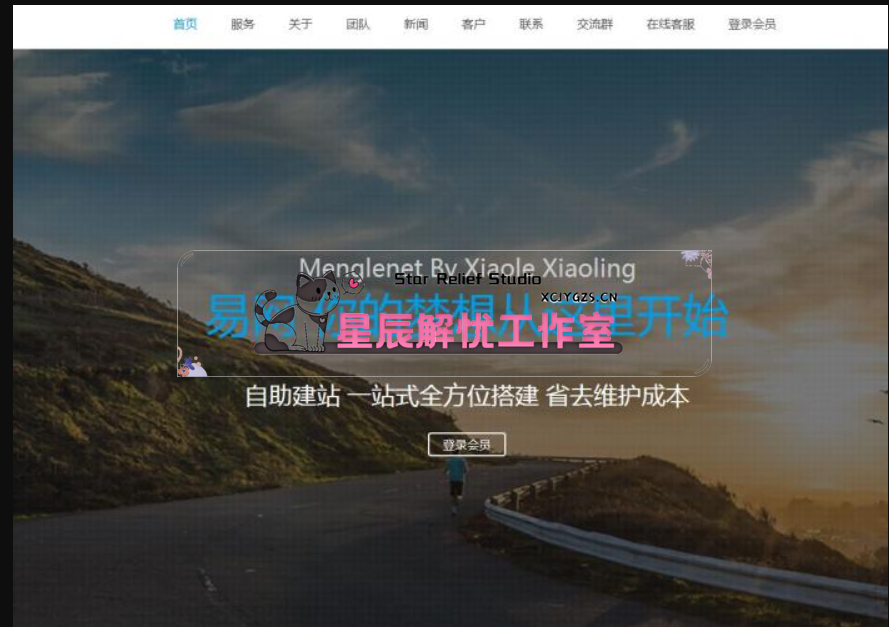
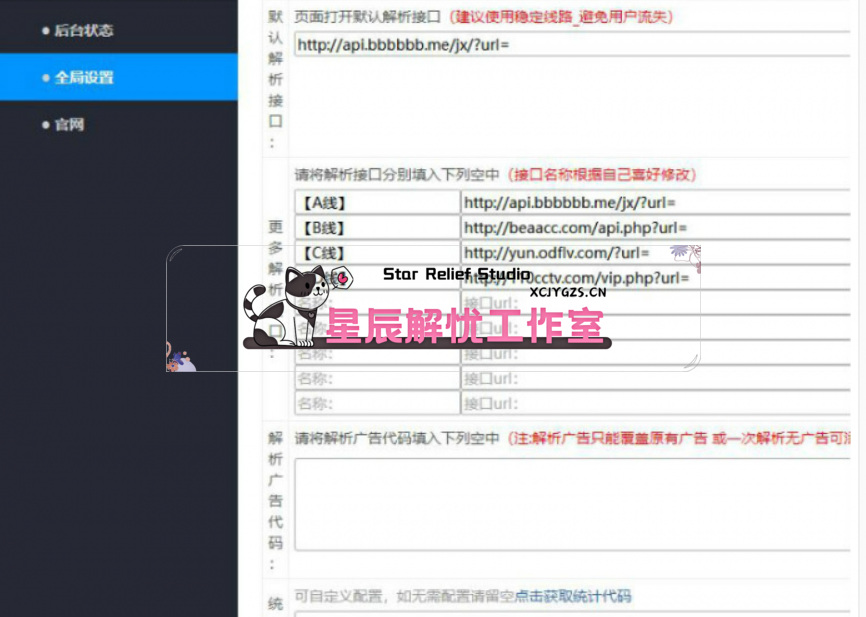
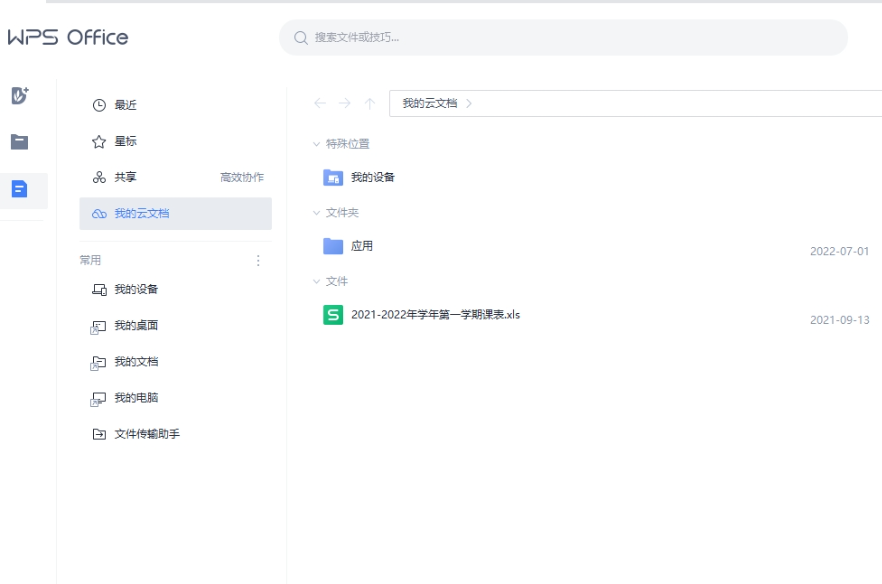
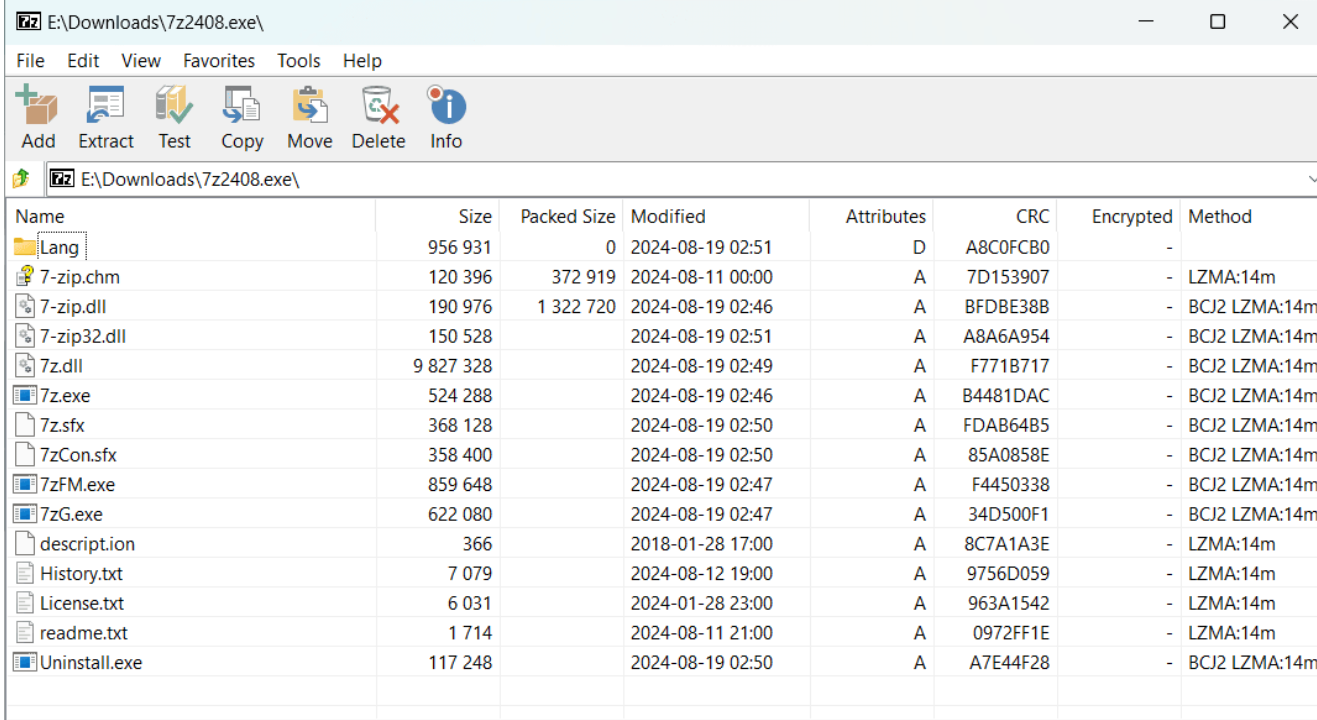

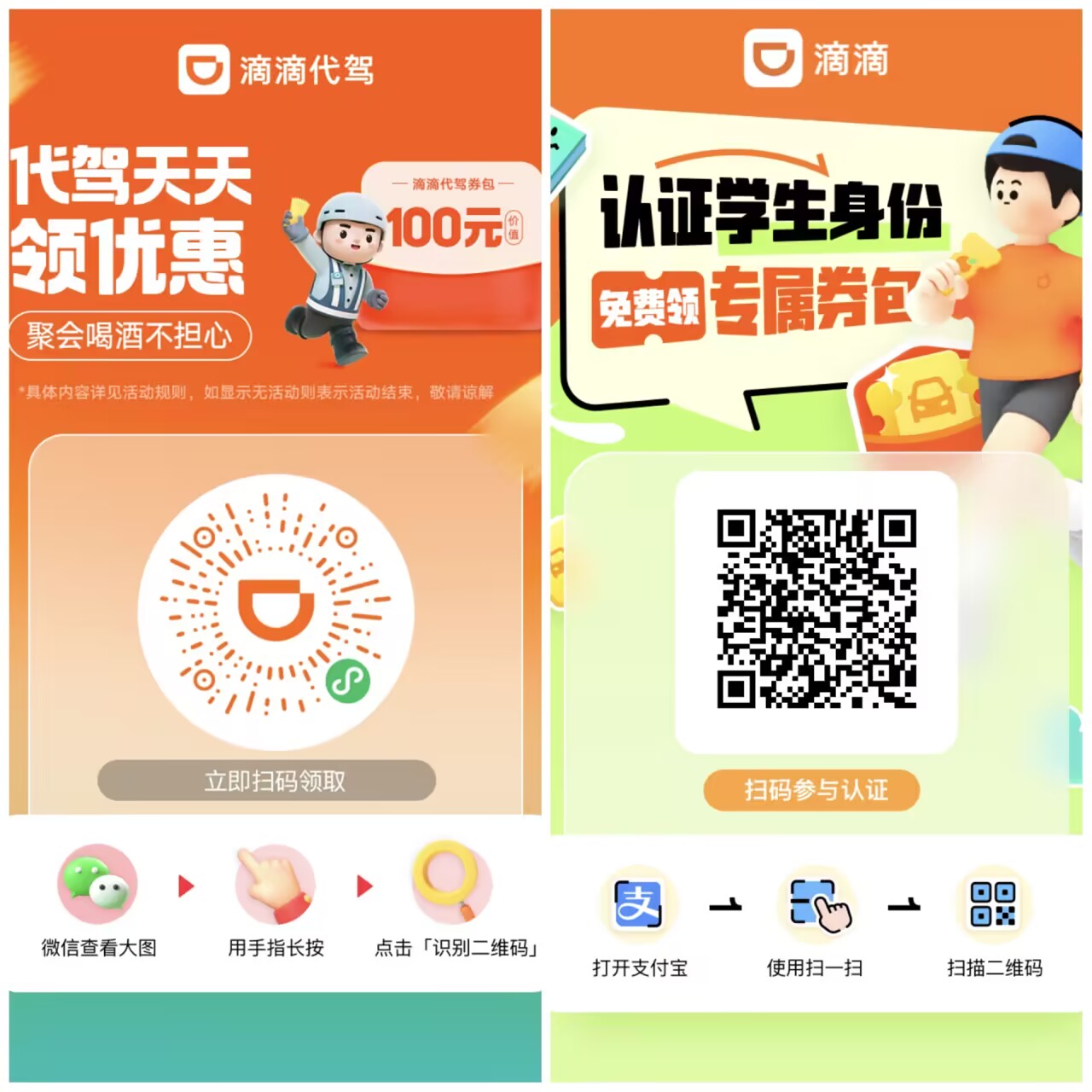
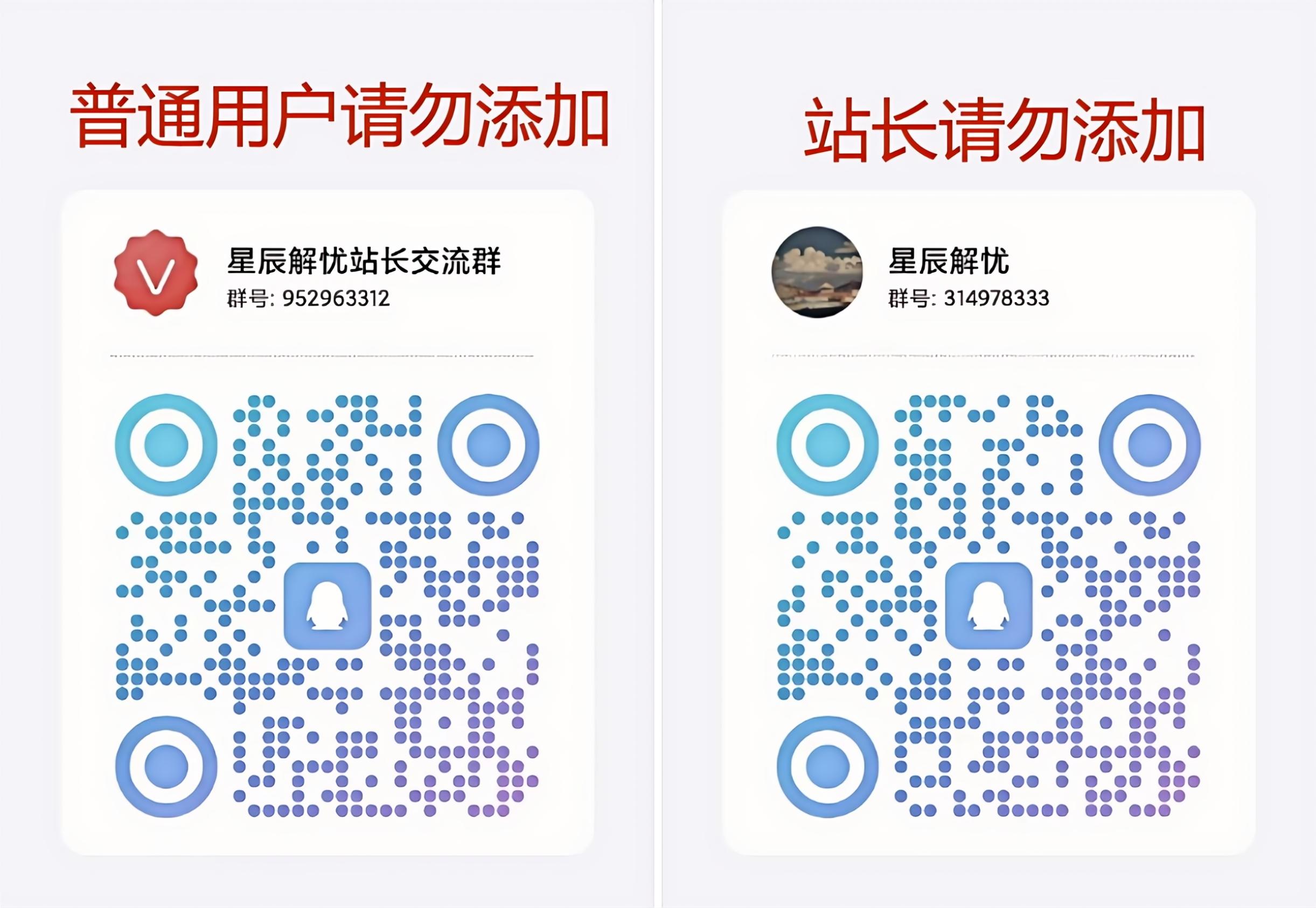



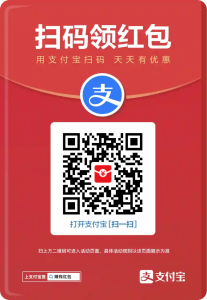



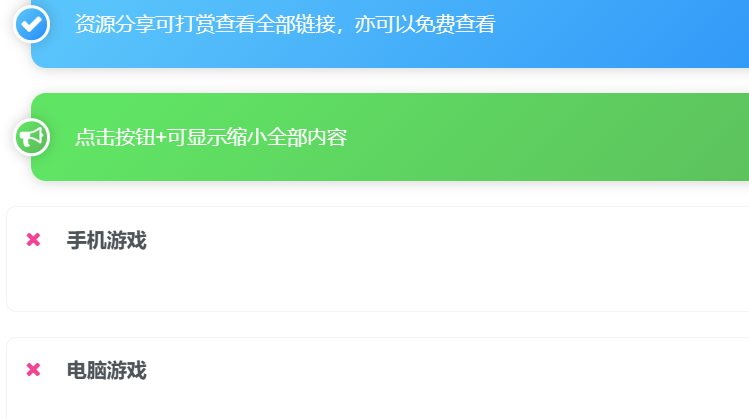
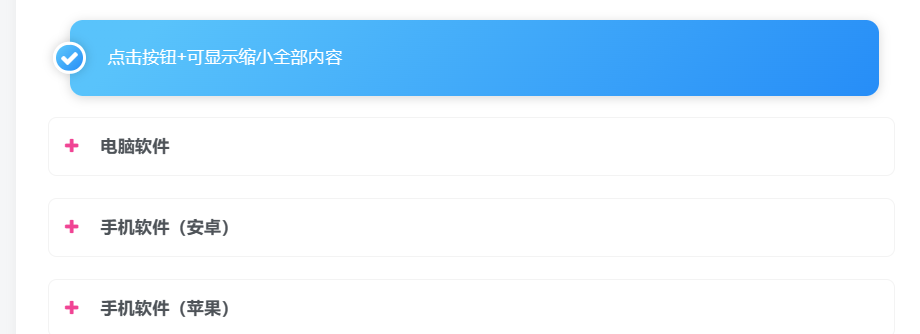
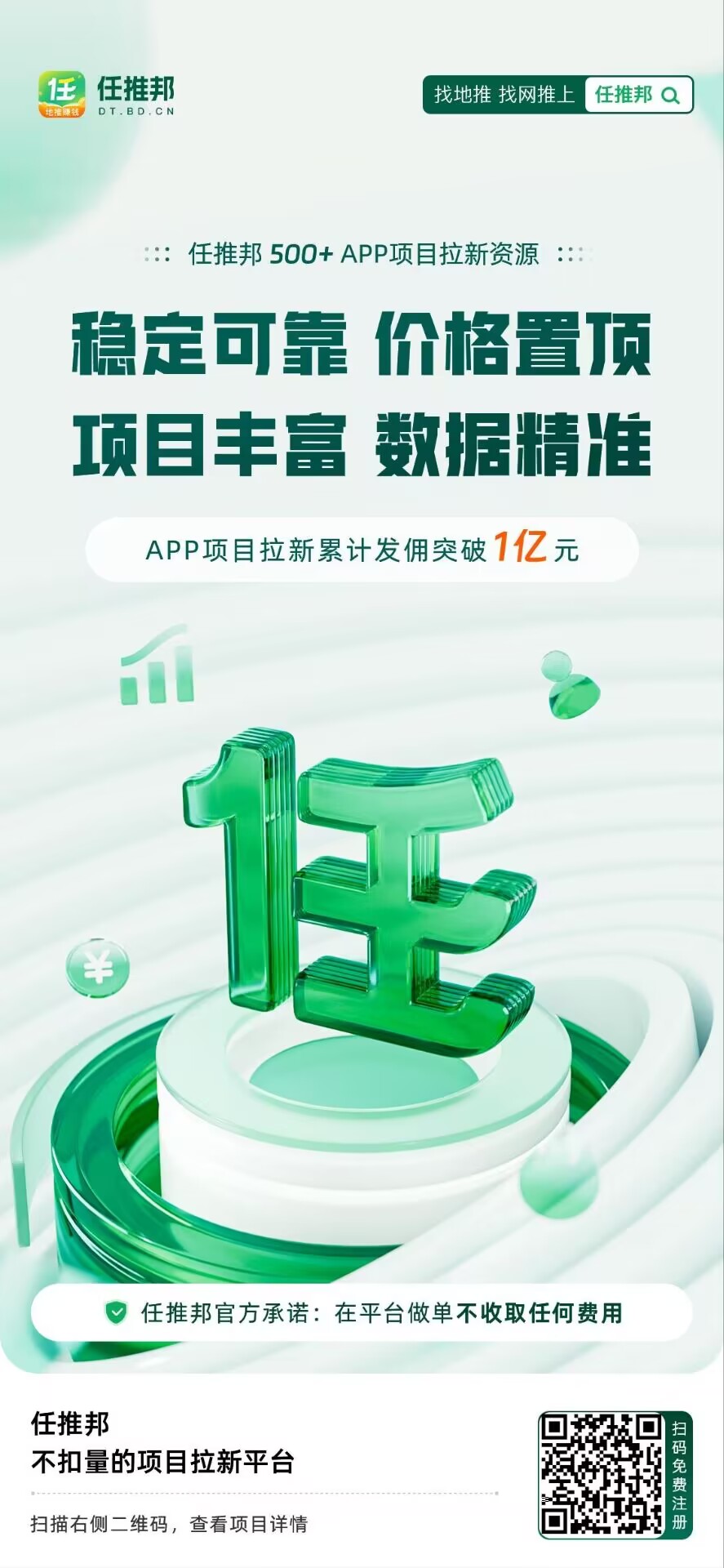

![表情[ganga]-星辰解忧](https://xcjygzs.cn/wp-content/themes/zibll/img/smilies/ganga.gif) 感谢作者分享
感谢作者分享![表情[ciya]-星辰解忧](https://xcjygzs.cn/wp-content/themes/zibll/img/smilies/ciya.gif)

暂无评论内容